Ubuntu OEM kurulumu
Selamlar arkadaşlar bu yazımda sizlere Ubuntu kurulumu anlatacağım ancak bu sefer OEM (Original Equipment Manufacturer) kurulumu şeklinde olacak.
Peki Neden OEM Kurulumu Yaparız?
Bu kurulum ile birlikte Ubuntu kurulan cihazda önceden yapılandırmalar yapabilir ve cihazımızın donanımlarını tam uyumlu hale getirebiliriz. Kullanıcımızın istekleri doğrultusunda programlar kurulabilir ve cihazı ilk açtığında direk olarak kullanmaya başlayabilir. Ve son olarak ise kurulum tamamlanıp cihazı kullanıcı ilk açtığında kullanıcı adı ve şifre bilgilerini sistem tekrar sorar ve kendisine göre özelleştirmeler yapabilir.
Benim bu kurulum yöntemini kullanma sebebim ise bildiğiniz ve web sitemde de görmüş olduğunuz gibi Proxmox yazılarım mevcut. Bu kurulum şekli ile cihazımda bir adet Clone oluşturacağım ve her yeni ubuntu ihtiyacımda Template’den hazır, yenilenmiş bir ubuntum olacak. Bu sayede sürekli sıfırdan kurulum yapmak zorunda kalmayacağım.
İlk olarak eğer sizde bunu sanal ortamlarınızda yapacaksanız bir cihaz oluşturun gerekli CPU, RAM, HDD gibi ayarların yapın ve ardından ISO Ubuntu 22.04’u bu sanal cihazınıza Mount Edin.
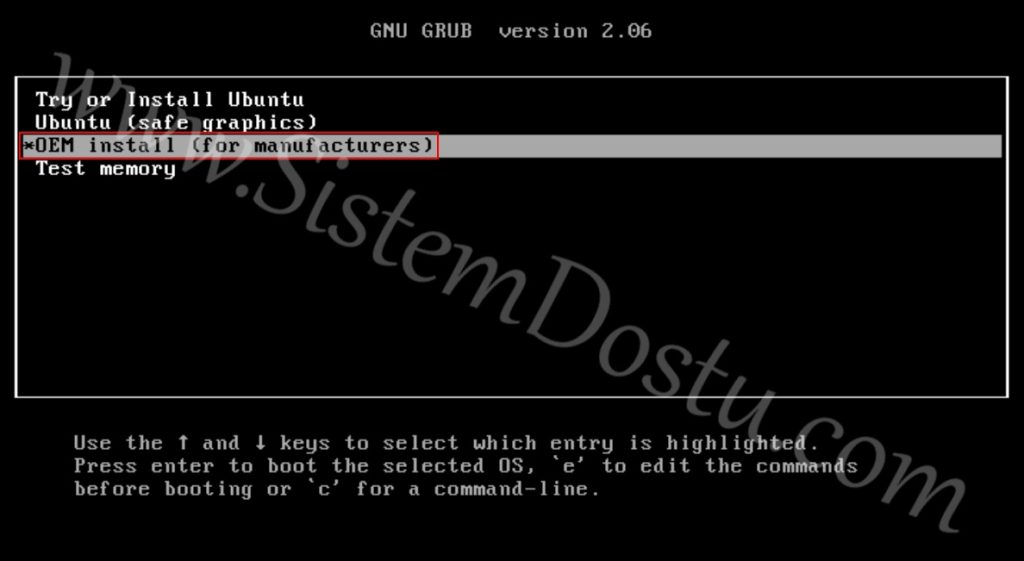
Açılan ekranda OEM install (for manufacturers) alanını seçiyoruz.
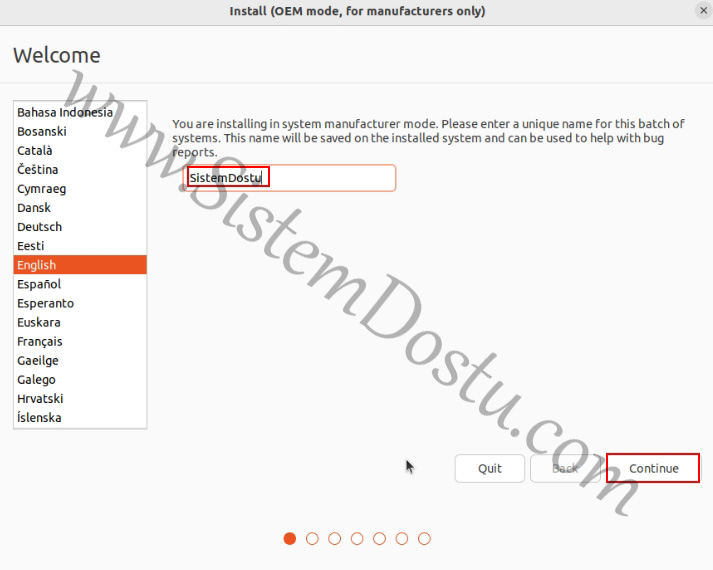
Daha sonra bizden bir isim girmemizi istiyoruz. Bu isimle birlikte Bug Report’larda yardımcı olacağını söylüyor ve Continue ile devam ediyoruz.
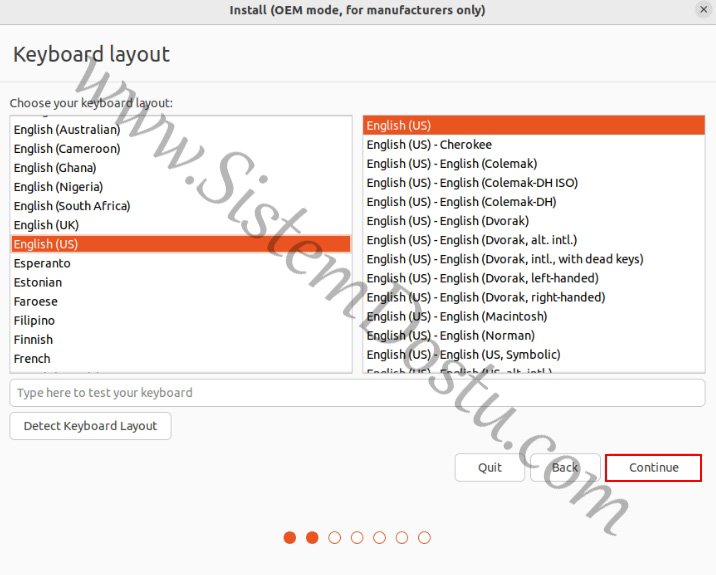
Klavye ayarlarını yapıyoruz ve Continue tuşuna basıyoruz.
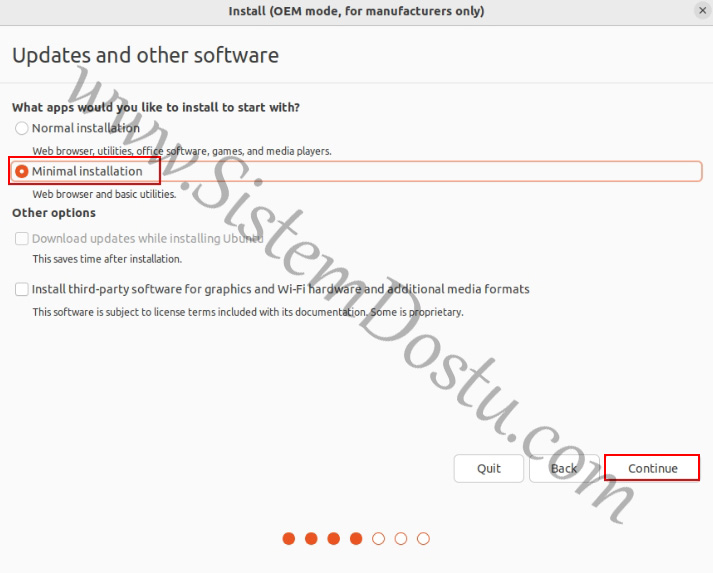
Kurulum türü olarak Minimal installation seçiyorum ve Continue ile devam ediyorum.
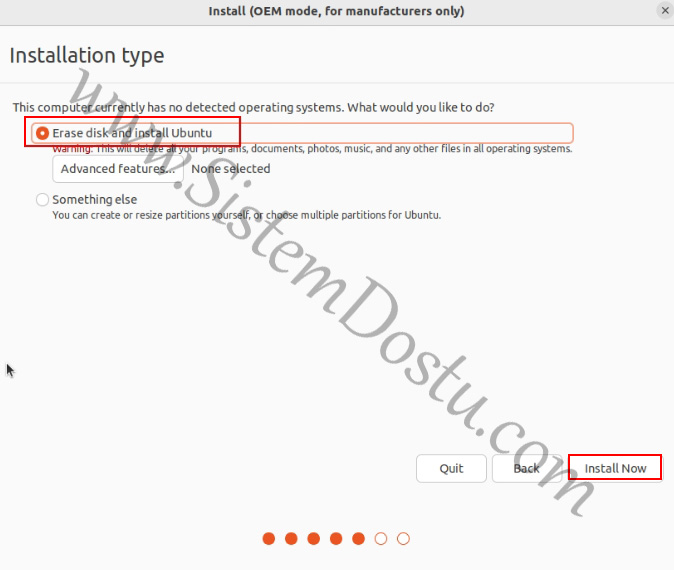
Tüm diski sileceğini söylediği seçenekle devam ediyorum.
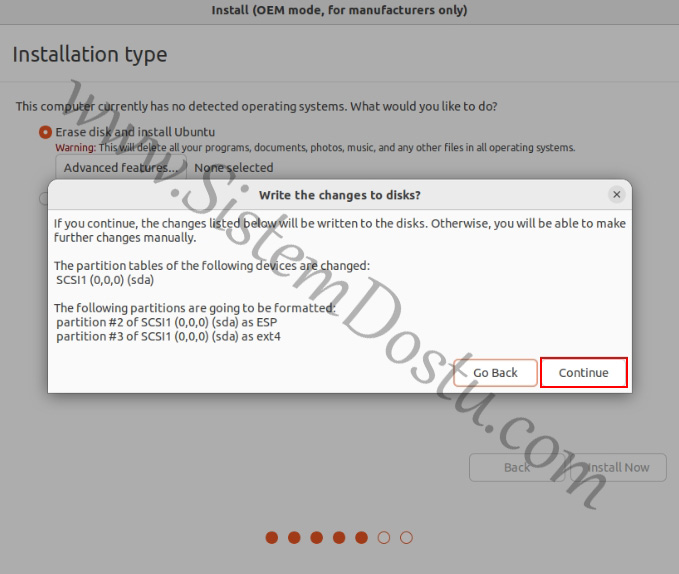
Çıkan uyarıda da onaylayarak Continue tuşuna basıyorum.
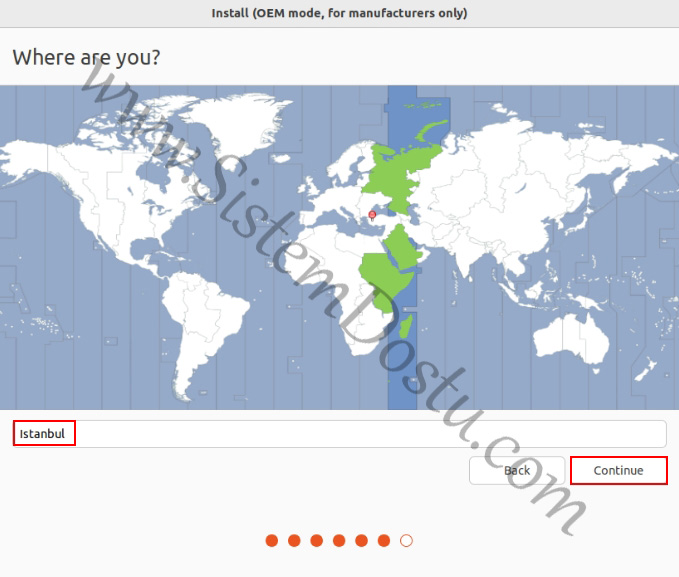
Bölge ayarlarımızı yaparak devam ediyorum.
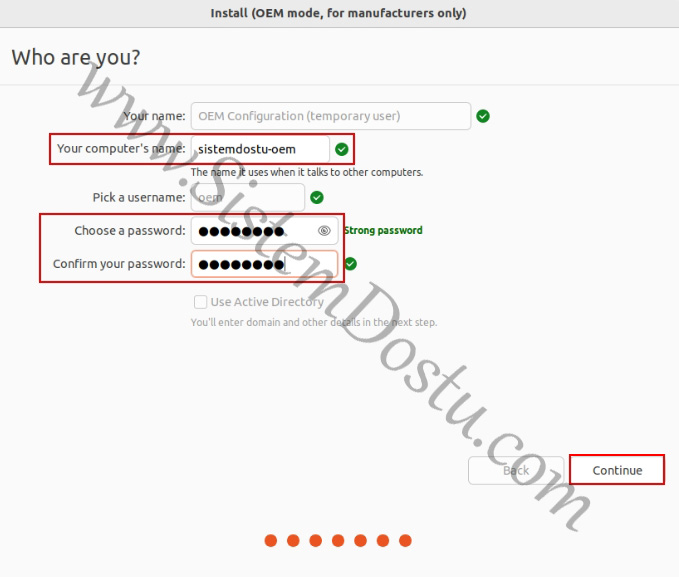
Sistemim için geçici bir isim ve şifre belirleyerek devam ediyorum.
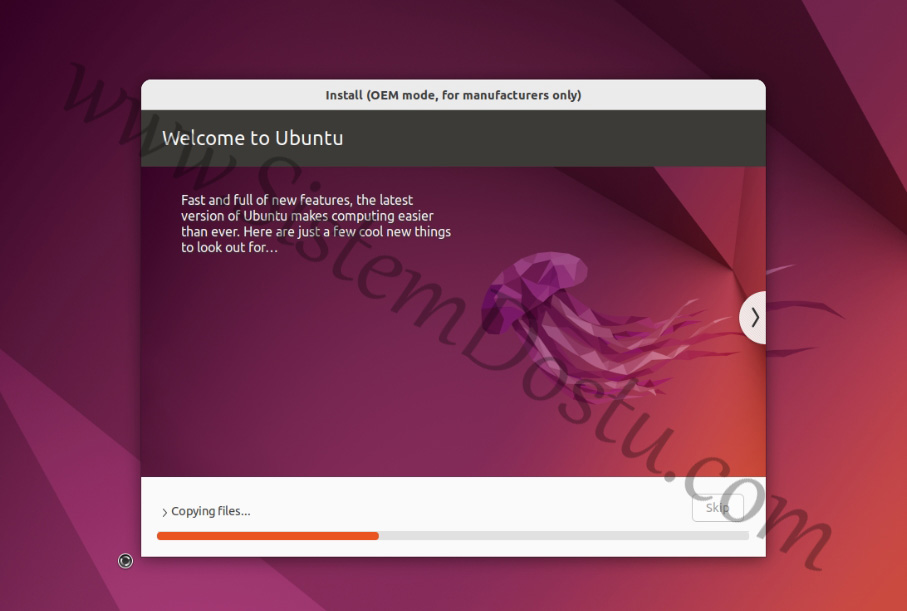
Artık kurulumumuz başlamıştır arkadaşlar.
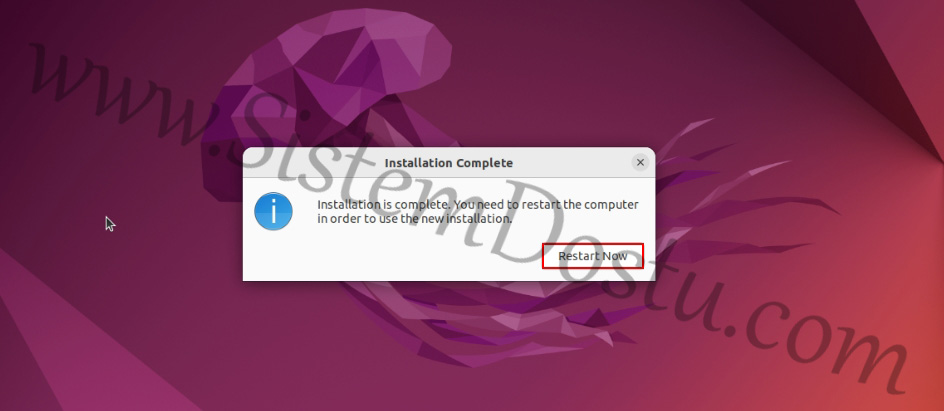
Kurulum tamamlandıktan sonra Restart Now ile sistemi yeniden başlatıyorum ve sonraki adımda Enter tuşuna basarak kurulum yaptığı diski çıkartmasını sağlıyorum. Gördüğünüz üzere bu alana kadar her şey standart Ubuntu kurulumu gibi.
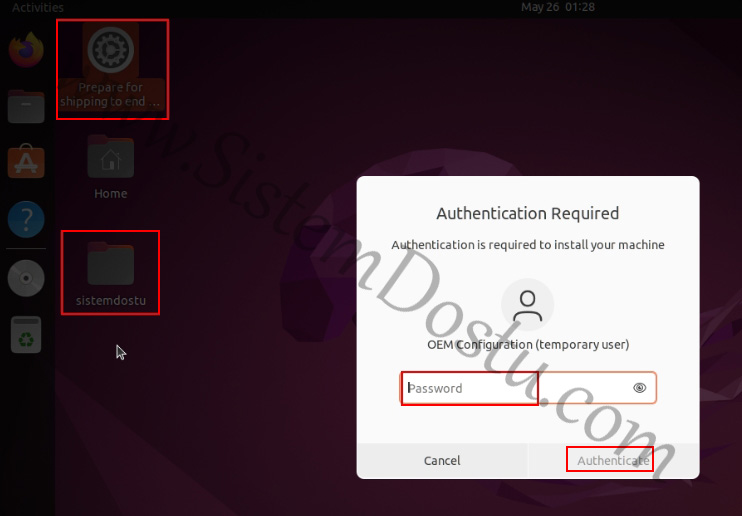
Sonrasında ise gerekli olan yapılandırmalarınızı yapıyorsunuz. Program kurulumları vs. Yapmanız gerek eğer kullanıcının altında klasör açarsanız geçici user olduğundan dolayı onlar gidecektir. Her şeyi hallettikten sonra Prepare for shipping to end… tuşuna basıyorsunuz ve şifrenizi girerek Authenticate tuşuna basıyoruzsunuz.
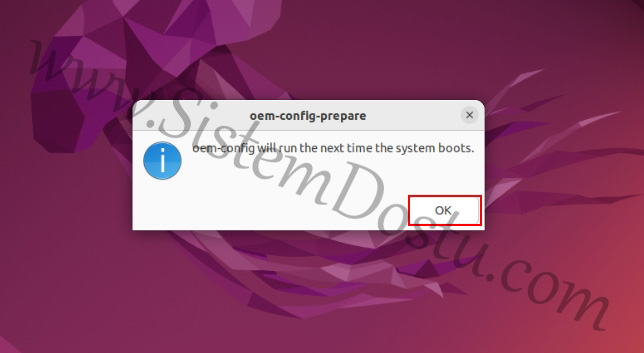
İşlemlerin tamamlandığını ve sistemimizi kapatmamız gerektiğini söyleyen alan burası arkadaşlar. OK tuşuna basıyoruz ve Shutdown now komutu ile sistemimizi kapatıyoruz.
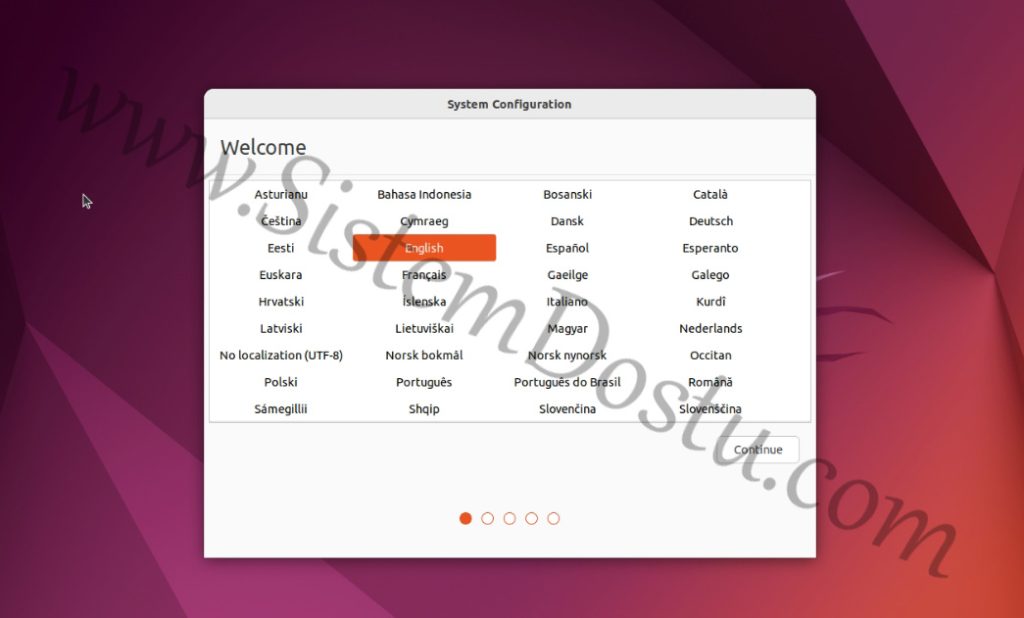
Artık Clone yaptığınız da ve sistemi açtığınızda başlangıç kullanıcı adı ve pc adı gibi kısımları tekrar soran ekrana gelmiş olacaksınız. Özelleştirmelerinizi yaparak Ubuntu cihazınızı açabilirsiniz.
Machine ID alanı :
Bu OEM kurulum yaptığınızda ise Machine ID değişmiyor ve iki cihazınızda aynı id ile açılıyor arkadaşlar. Bunu değiştirmek isterseniz eğer aşağıdaki kodları kullanabilirsiniz.
> cat /etc/machine-id
> sudo rm /etc/machine-id
> sudo systemd-machine-id-setup
> sudo rebootBu sıra ile çalıştırdığınızda ilk kod ile Machine ID’nizi görebilir, Sonraki kod ile değiştirebilmek için silmeniz gerekir, sonraki kod ise yeni bir Machine ID yaratacaktır ve sistemde bu ID’nin aktif olabilmesi için cihazınıza Restart atmanız gerekmektedir.
Bu yazımda bu kadar arkadaşlar. Yararlı olmuştur umarım. Soru ve görüşleriniz olursa yorumlar alanından bana iletmeyi unutmayın lütfen. Destek olmak isterseniz reklamlarıma bir tık atabilir ve YouTube üzerinde bulunan SistemDostu kanalıma abone olabilirsiniz. Kolaylıklar dilerim.